第六章 工程特征
第三节 筋
在设计中创建的筋特征常用来加固零件,防止出现不需要的折弯等。所述的“筋”特征其实是设计中连接到实体曲面的薄翼或腹板伸出项。
筋特征分为轮廓筋和轨迹筋两种。
6.3.1 轮廓筋
轮廓筋特征可以分为两种类型,一种是直的轮廓筋特征;另一种是旋转轮廓筋特征。前者的筋特征连接到直曲面,如图6-45所示;而后者的轮廓筋特征连接到旋转曲面,筋的角形曲面是锥状的而不是平面的,如图6-46所示。
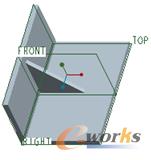
图6-45 直的筋特征

图6-46 旋转筋特征
创建轮廓筋特征时,可以相对于父项特征的轮廓草绘筋的剖面;然后向草绘平面的一侧、另一侧或两侧加厚草绘。在Pro/ENGINEER中,有效的轮廓筋特征草绘必须满足以下标准。
单一的开放环。
连续的非相交草绘图元。
草绘端点必须与形成封闭区域的连接曲面对齐。
定义轮廓筋特征的厚度包括两个方面:一方面是设置筋厚度的数值;另一方面是相对于草绘平面确定筋的生成材料侧。
下面通过实例操作辅助介绍创建轮廓筋特征的典型方法及步骤。
1)单击(打开)按钮,弹出“文件打开”对话框。从随书光盘中的CH6文件夹中选择BC_JTZ.PRT文件,单击“打开”按钮。该文件存在的原始模型如图6-47所示。

图6-47 原始模型
2)在工具栏中单击(轮廓筋工具)按钮,或者从菜单栏的“插入”菜单中选择“筋”→“轮廓筋”命令,打开如图6-48所示的“轮廓筋”工具操控板。

图6-48 “轮廓筋”工具操控板
3)在“轮廓筋”工具操控板中单击“参照”选项标签,打开“参照”面板,接着单击位于该面板中的“定义”按钮,弹出“草绘”对话框。
4)选择FRONT基准平面作为草绘平面,以RIGHT基准平面为“右”方向参照,如图6-49所示,然后在“草绘”对话框中单击“草绘”按钮,进入内部草绘模式。

图6-49 定义草绘平面和草绘方向
5)单击(创建2点线)按钮,绘制如图6-50所示的两段连续的线段。在右工具箱中打开“约束”面板,单击(创建相同点、图元上的点或共线约束)按钮,分别将图形的两个端点约束在相应的轮廓投影边上,如图6-51所示,然后关闭“约束”对话框。这样,其线端点连接到曲面,从而形成一个要填充的区域。
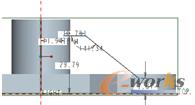
图6-50 绘制两段连续的线段
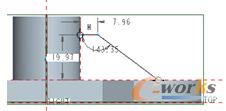
图6-51 添加约束
6)修改尺寸后的筋草绘如图6-52所示。单击(完成)按钮,完成草绘并退出草绘模式。
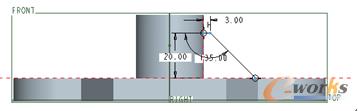
图6-52 修改尺寸后的筋草绘
7)此时,预览几何如图6-53所示,应确保方向箭头指向要填充的草绘线侧。如果方向箭头没有指示形成封闭的填充区域,那么可以打开“轮廓筋”工具操控板的“参照”面板,如图6-54所示,然后单击“反向”按钮来获得所需的箭头方向。
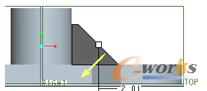
图6-53 确保筋特征充满封闭区域
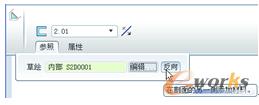
图6-54 单击“反向”按钮







